Hvordan kaste Microsoft Teams til TV

Microsoft Teams støtter for tiden ikke direkte casting av møter og samtaler til TV-en din. Men du kan bruke en skjermspeilingsapp.
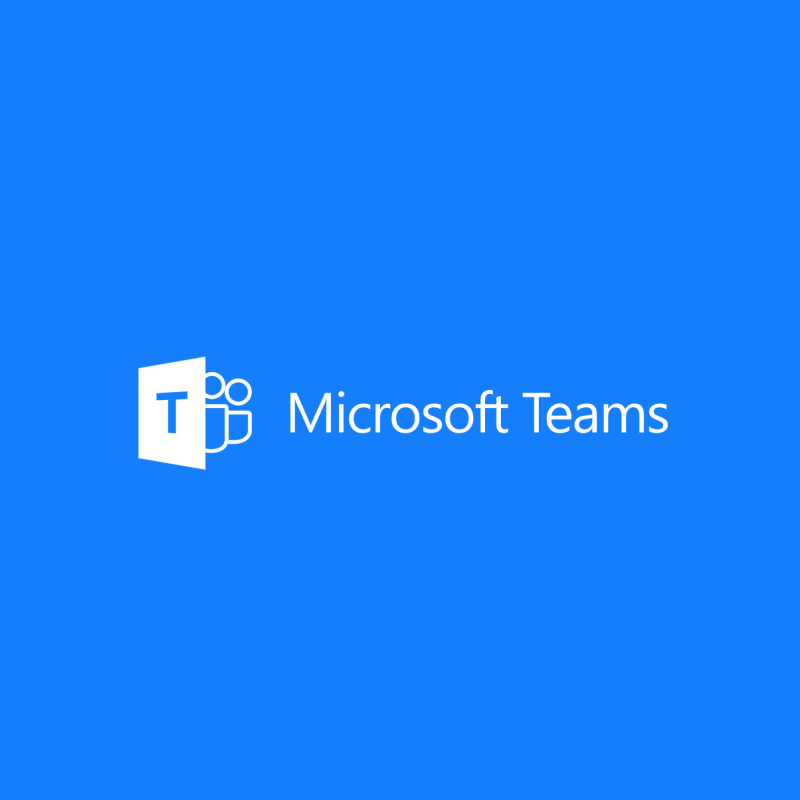
Som vi alle vet, er chatter i Microsoft Teams en avgjørende funksjon fordi den lar brukere kommunisere raskt og effektivt. Imidlertid møtte mange mennesker et irriterende chat-problem.
Microsoft Teams vil ikke merke en chat som lest. Derfor vil chat-ikonet vises som om du har en ulest melding, selv om dette ikke er tilfelle.
En bruker rapporterte følgende på det offisielle Microsoft-forumet:
The Chat group is showing a red circle with a 1 in it? I am assuming there’s an unread chat somewhere. I can’t find it and I don’t care. I want the circle to be gone. How do I do this?
Så den røde sirkelen forblir, men det er ingen ulest chat noe sted. I dag vil vi vise deg hvordan du kan fikse dette problemet.
Vil ikke chatter merkes som lest i Microsoft Teams? Fiks dette på kort tid
1. Slå av alle varsler
Lær hvordan du bruker Microsoft Teams i Windows 10 fra vår detaljerte veiledning!
2. Sjekk om chatteøkten er skjult
Microsoft Teams skjuler chatter over tid hvis de ikke brukes. Sjekk derfor ut om du har skjulte meldinger. Til slutt kan du dempe samtalen.
3. Logg ut og logg på igjen
Logg ut av Microsoft Teams og logg på igjen. Dette er en bedre løsning enn å lukke programmet og/eller starte datamaskinen på nytt.
4. Løs problemet med Alt+Tab
Konklusjon
Selv om dette ikke er et alvorlig problem, er det fortsatt irriterende for mange brukere å se det varselet hver gang de åpner Microsoft Teams. Heldigvis kan problemet løses på kort tid med våre raske løsninger.
Alt i alt er chatten i Teams flott. Microsoft bør imidlertid forbedre funksjonen.
Dessuten kan du ikke slette samtaler. Så hvis et varsel som dette fortsatt vises og du kjenner samtalen som forårsaker det, kan du ikke slette det for å løse problemet permanent.
Syntes du løsningene våre var nyttige? Hvor ofte bruker du chat-funksjonen i Microsoft Teams? Gi oss beskjed i kommentarfeltet nedenfor!
ofte stilte spørsmål
Hvis du ønsker å slette chat-meldinger, er alt du trenger å gjøre å trykke og holde på de respektive meldingene slik at slettealternativet vises på skjermen. Velg Slett og meldingen slettes umiddelbart.
Microsoft Teams lagrer alle chat-meldingene fra den aller første meldingen som ble sendt, men den viser bare meldingene som er sendt i løpet av de siste to månedene. For å få tilgang til Teams-chatloggen din, opprette en ny chat, legg til deltakeren(e) i den første chatteøkten til gruppen, og Teams vil bringe tilbake samtalen.
Microsoft Teams kan være vert for private chatter med opptil 100 medlemmer. Denne begrensningen skyldes det faktum at Teams-chatter er avhengige av Microsoft Exchange-backend der meldingsgrensen er på 100 personer.
Microsoft Teams støtter for tiden ikke direkte casting av møter og samtaler til TV-en din. Men du kan bruke en skjermspeilingsapp.
Trenger du å planlegge gjentakende møter på MS Teams med de samme teammedlemmene? Lær hvordan du setter opp et gjentakende møte i Teams.
For øyeblikket er det ikke mulig å deaktivere anonyme spørsmål i Microsoft Teams Live Events. Selv registrerte brukere kan sende anonyme spørsmål.
Ser du ofte feilmeldingen Beklager, vi kunne ikke koble deg på MS Teams? Prøv disse feilsøkingstipsene for å bli kvitt dette problemet nå!
Lær hvordan du holder statusen din aktiv i Microsoft Teams. Følg våre trinn for å sikre at du alltid er tilgjengelig for kolleger og kunder.
Lær hvordan du enkelt holder Microsoft Teams-statusen din alltid tilgjengelig med flere metoder og tips.
For å fikse Microsoft Teams DND når presentasjonen ikke fungerer, sørg for at Teams-status er satt til Ikke forstyrr. Du kan også aktivere Focus Assist for det samme.
Hvis du eller medlemmer av kanalen din ikke kan se filer i Microsoft Teams, bør du vurdere å omorganisere mappene i SharePoint.
Hvis Microsoft Teams ikke vil slette filer, vent først litt lenger, tøm deretter bufferen og informasjonskapslene fra nettleseren, og gjenopprett en tidligere versjon.
Hvis du prøver å logge på Microsoft Teams og får en feilkode max_reload_exceeded, må du fikse AD FS URL-problemene dine, eller ganske enkelt bruke nettklienten.
For å fikse Microsoft Teams-krasj, sjekk først Teams-tjenestestatusen i Office 365-administrasjonspanelet, slett Microsoft Office-legitimasjonen eller slett Teams-bufferen.
Hvis du får Microsoft Teams-feilen, beklager vi – vi har fått et problem, oppdater appen og fortsett å lese for flere løsninger.
Microsoft Teams har nettopp fått noen nye funksjoner: Microsoft Whiteboard-integrasjon, tilpassede bakgrunner under videosamtaler og sikre private kanaler.
Løs problemet rundt Microsoft Teams nettleserversjoner som ikke støttes ved å holde programvare oppdatert, ved å bruke Incognito eller Android-appen.
Hvis du prøver å logge på Microsoft Teams, men får en feilkode caa7000a, bør du utføre en fullstendig avinstallering av programmet sammen med legitimasjon.
Får du Beklager, hadde problemer med å få feilmeldingen på den bærbare datamaskinen? Løs det ved å oppdatere brukerprofilen og bruke en annen app.
For å fikse Microsoft Teams feilkode 503, logg på via Microsoft Team Web Client , se etter serviceproblemer, fjern Credential Manager og kontakt support.
Hvis du ikke kan se bildefilene dine i Microsoft Teams, bør du vurdere å tømme nettleserens buffer eller endre nettleseren helt.
Når Microsoft Teams-status sitter fast på Ikke på kontoret, kan du fjerne Outlook-invitasjoner med Ikke på kontoret-status eller slette filen Settings.json.
For å fikse Microsoft Teams har det oppstått en feil i skriptet på denne siden, du må deaktivere tredjepartstjenester og slå av skriptfeilvarsler.
Bluetooth lar deg koble Windows 10-enheter og tilbehør til PC-en din uten behov for ledninger. Her er ulike teknikker for å løse Bluetooth-problemer.
Lær deg å ta kontroll over personvernet ditt ved å tømme Bing-søkeloggen og Microsoft Edge-loggen med enkle trinn.
Oppdag den beste samarbeidsprogramvaren for små bedrifter. Finn verktøy som kan forbedre kommunikasjon og produktivitet i teamet ditt.
Lær hvordan du holder statusen din aktiv i Microsoft Teams. Følg våre trinn for å sikre at du alltid er tilgjengelig for kolleger og kunder.
Oppdag den beste prosjektledelsesprogramvaren for småbedrifter som kan hjelpe deg med å organisere prosjekter og oppgaver effektivt.
Gjenopprett siste økt enkelt i Microsoft Edge, Google Chrome, Mozilla Firefox og Internet Explorer. Dette trikset er nyttig når du ved et uhell lukker en hvilken som helst fane i nettleseren.
Hvis du har mange duplikater klumpet på Google Photos eller ønsker å eliminere duplikatbilder, så sjekk ut de mange måtene å slette duplikater i Google Photos.
Hvordan fikse at Nintendo Switch ikke slår seg på? Her er 4 enkle løsninger for å fikse at Nintendo Switch ikke slår seg på.
Lær hvordan du tilbakestiller Gmail-passordet ditt enkelt og sikkert. Endre passordet regelmessig for å beskytte kontoen din.
Lær hvordan du konfigurerer flere skjermer på Windows 10 med denne bloggen. Det være seg to eller tre eller flere skjermer, du kan enkelt sette opp skjermer for spilling eller koding.










![Microsoft Teams: Beklager - vi har fått et problem [fikset] Microsoft Teams: Beklager - vi har fått et problem [fikset]](https://blog.webtech360.com/resources3/images10/image-424-1008181952263.jpg)




![Microsoft Teams feilkode 503 [LØST] Microsoft Teams feilkode 503 [LØST]](https://blog.webtech360.com/resources3/images10/image-182-1008231237201.png)











